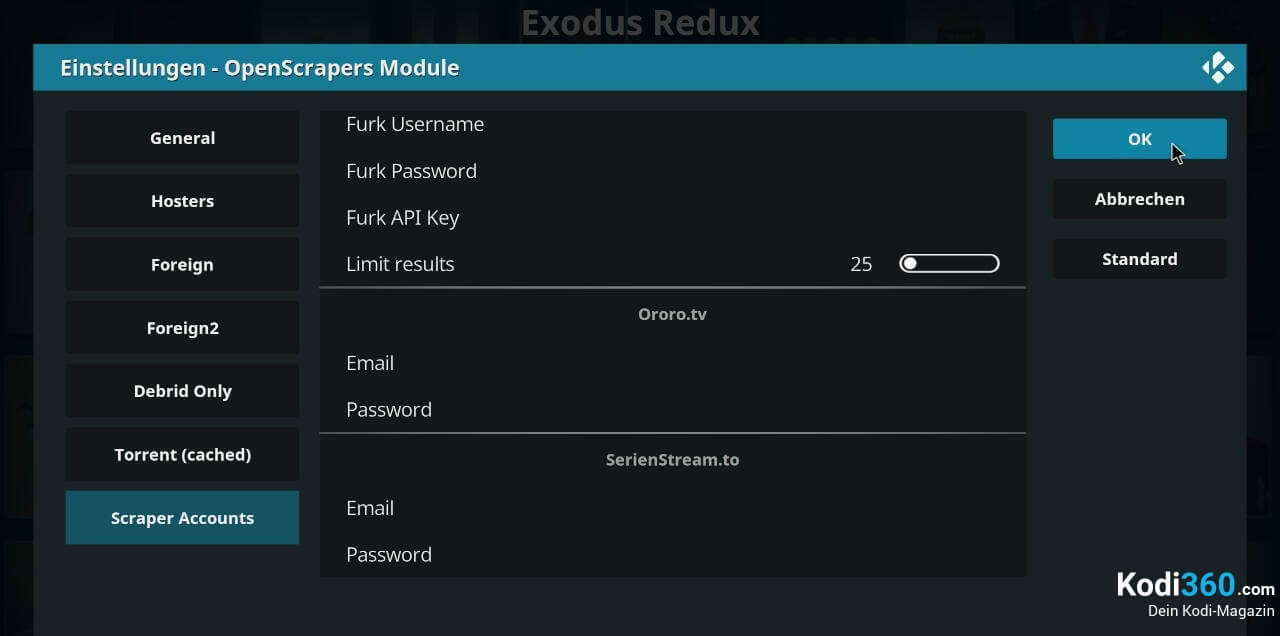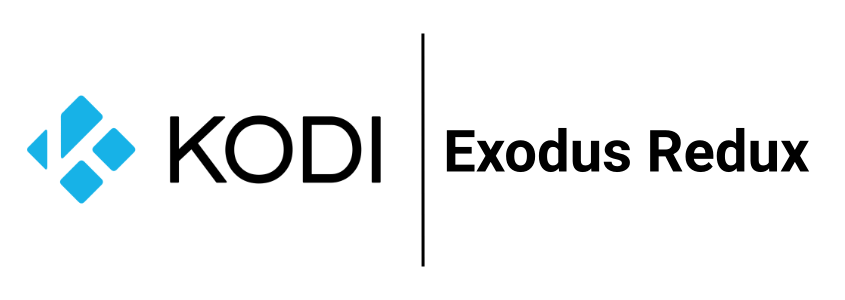Sagt dir der Begriff „Exodus Redux“ etwas? Bist du mit diesem vertraut und hast dich bereits gefragt, was mit diesem passiert ist? Keine Sorge – Exodus Redux ist zurück und du kannst dir dieses nun sogar als Exodus Redux Kodi auf dein Kodi installieren und von diesem profitieren.
Weißt du noch nicht, worum es sich bei Exodus Redux handelt? Es handelt sich hierbei um ein bekanntes und beliebtes, praktisches Addon für dein Kodi, welches mit den sogenannten „Open Scrapers“ arbeitet.
Um genau zu sein befinden sich in diesem Addon für dein Kodi unterschiedliche Ansammlungen verschiedener Indexseiten und Quellen für die unterschiedlichsten Inhalte auf deutscher und englischer Sprache. Aber auch andere Sprachen werden von dieser Erweiterung bedient. Um mehr über die Verfügbarkeit und die Ansammlungen der Quellen zu erfahren, werfe am besten selbst einen Blick auf das beliebte Addon. Wir zeigen dir in diesem Artikel, wie du dieses einfach auf dein Kodi installieren und somit von diesem profitieren kannst.
Das Hinzufügen der Medienquelle als wichtige Voraussetzung
Um das Exodus Redux Kodi Addon auf deinem Kodi installieren zu können, musst du zuvor eine wichtige Voraussetzung erfüllen. Diese besteht in dem Umstand, dass du eine Medienquelle auf deinem Kodi hinzufügen müsst. Wie du eine Medienquelle am besten, schnellsten und einfachsten zu deinem Kodi hinzufügst, kannst du einfach über das Internet erfahren. Dort gibt es dementsprechend hilfreiche Tipps, Tricks und Anleitungen.
Sobald du deinem Kodi diese Medienquelle hinzugefügt hast, kannst du dich daran machen das Exodus Redux Kodi zu installieren. Folge für diese Zwecke unserer einfachen und detaillierten Schritt-für-Schritt-Anleitung.
1. Starte dein Kodi und warte, bis sich das Hauptmenü öffnet. Begebe dich unter dem Hauptmenü auf den Unterpunkt, welche die Bezeichnung „Addons“ trägt.
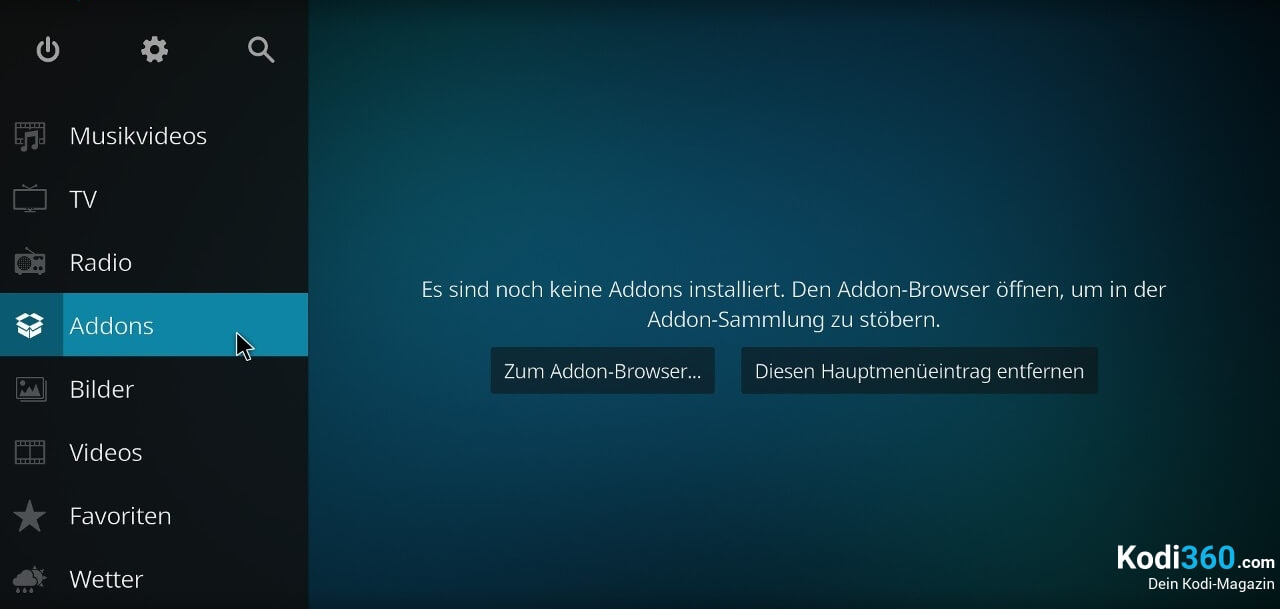
2. Auf der oberen linken Seite wird dir nun ein Paket-Symbol erscheinen. Klicke auf dieses und warte auf die Optionen, welche sich dir anschließend öffnen.
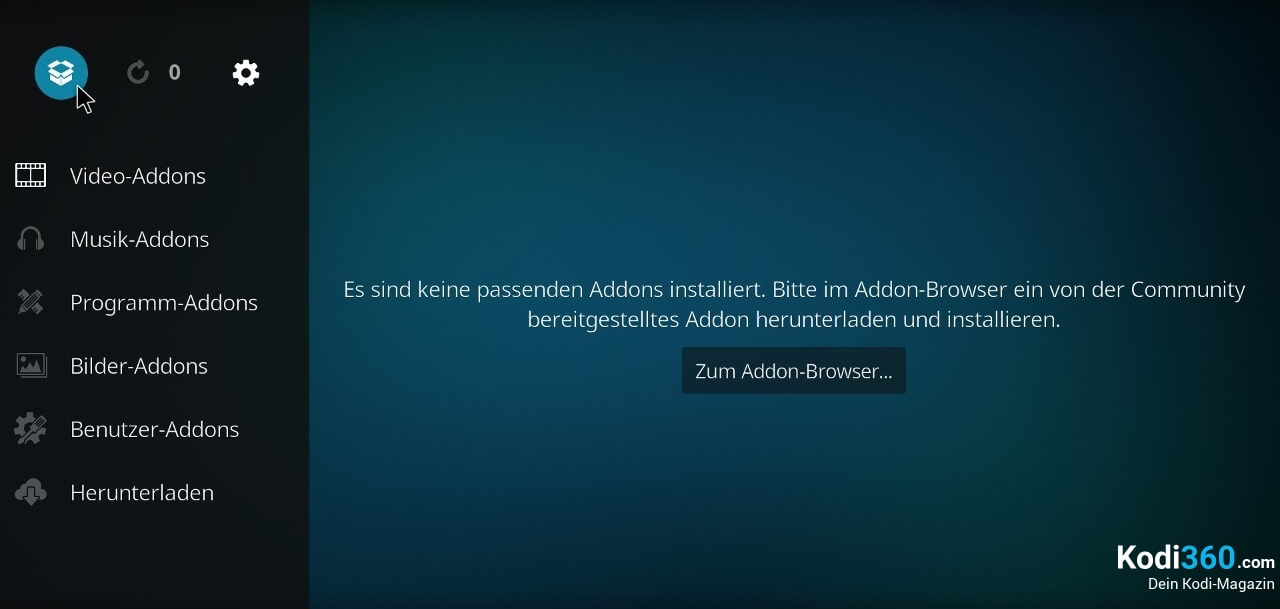
3. Unter den dir erscheinenden Menüpunkten klickst du nun auf den Menüpunkt „aus ZIP-Datei installieren“.
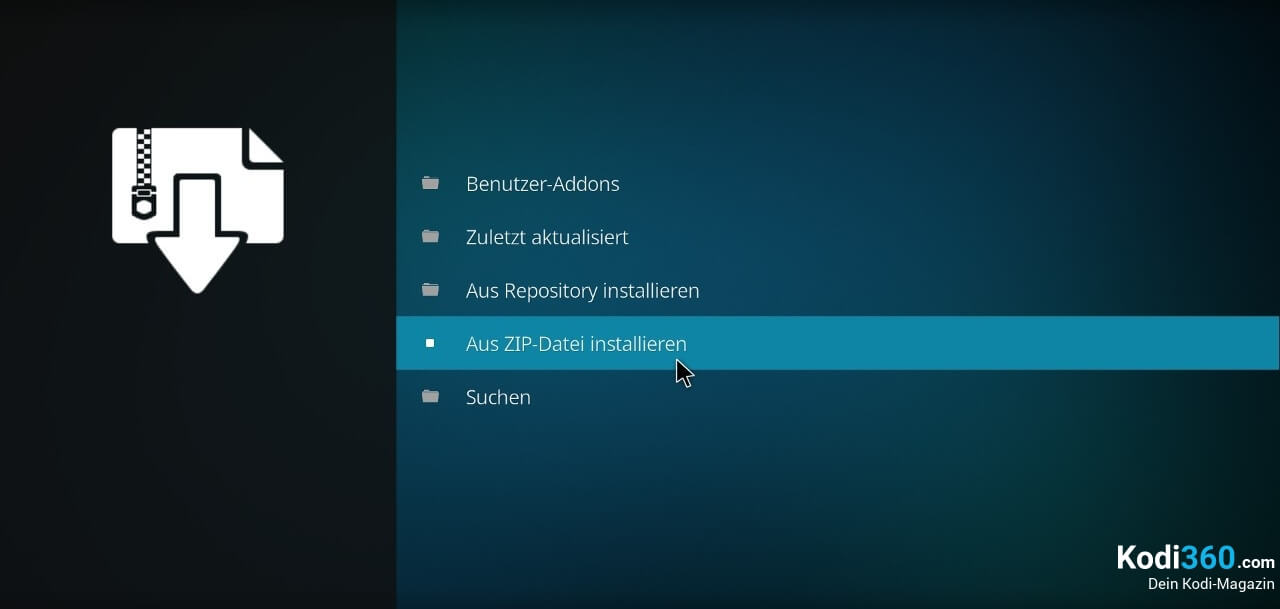
4. Hier kann es durchaus vorkommen, dass der Prozess an diesem Schritt nicht weitergeht und dir stattdessen eine Meldung angezeigt wird. Das ist dann der Fall, wenn du zum ersten Mal eine Installation aus einer unbekannten Quelle durchführst.
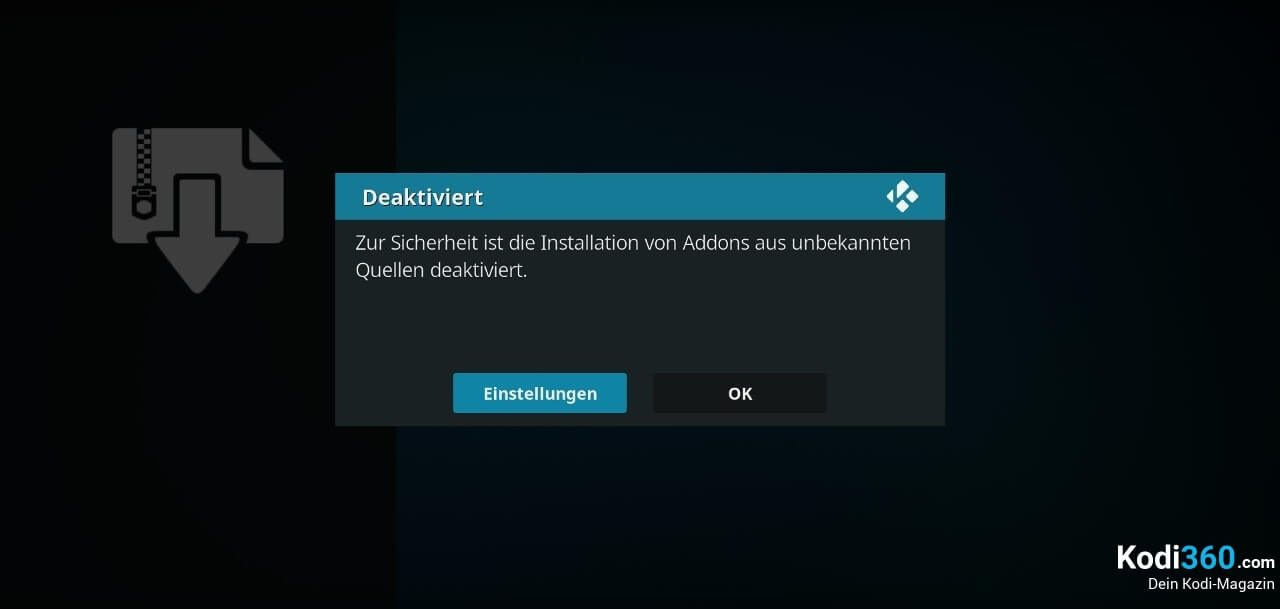
5. Die Meldung sagt dir, dass die Installation aus unbekannten Quellen nicht möglich ist und der Prozess aus diesem Grund nicht fortgeführt werden kann. Damit du den Installations-Vorgang zu Ende bringen musst, musst du die Installation aus unbekannten Quellen aktivieren.
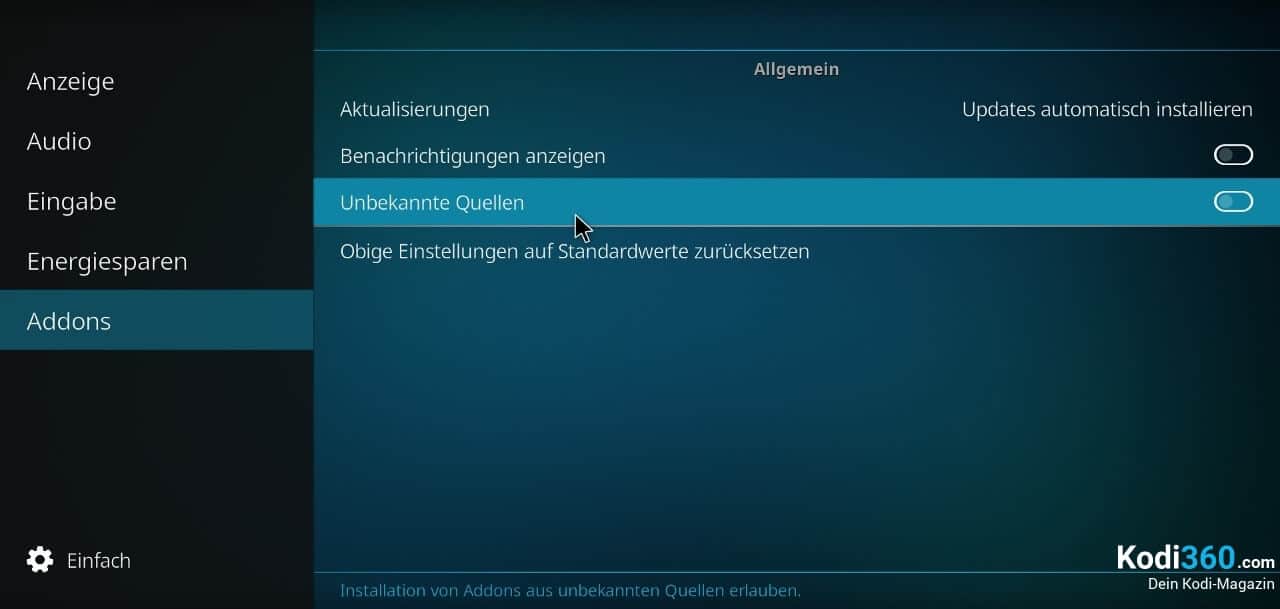
6. Begebe dich für diese Zwecke auf den Menüpunkt „Einstellungen“ und aktiviere den deaktivierten Unterpunkt „unbekannte Quellen“. Jetzt kannst du den Vorgang abschließen, nachdem du die abschließende Warnung, welche dir jetzt angezeigt wird, mit „Ja“ zur Kenntnis nimmst und bestätigst.
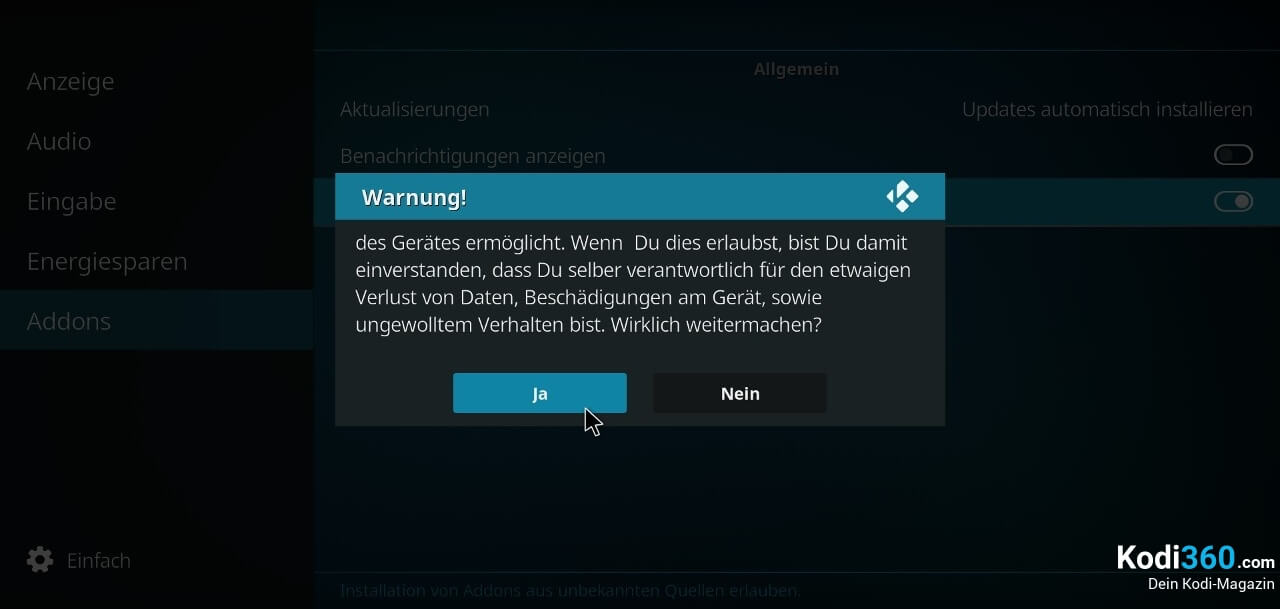
7. Begebe dich nun wieder auf den Punkt „aus ZIP-Datei installieren“. Nun öffnen sich dir mehrere Medienquellen, aus welchen du dich für die zuvor hinzugefügte Medienquelle entscheidest, indem du auf diese klickst.
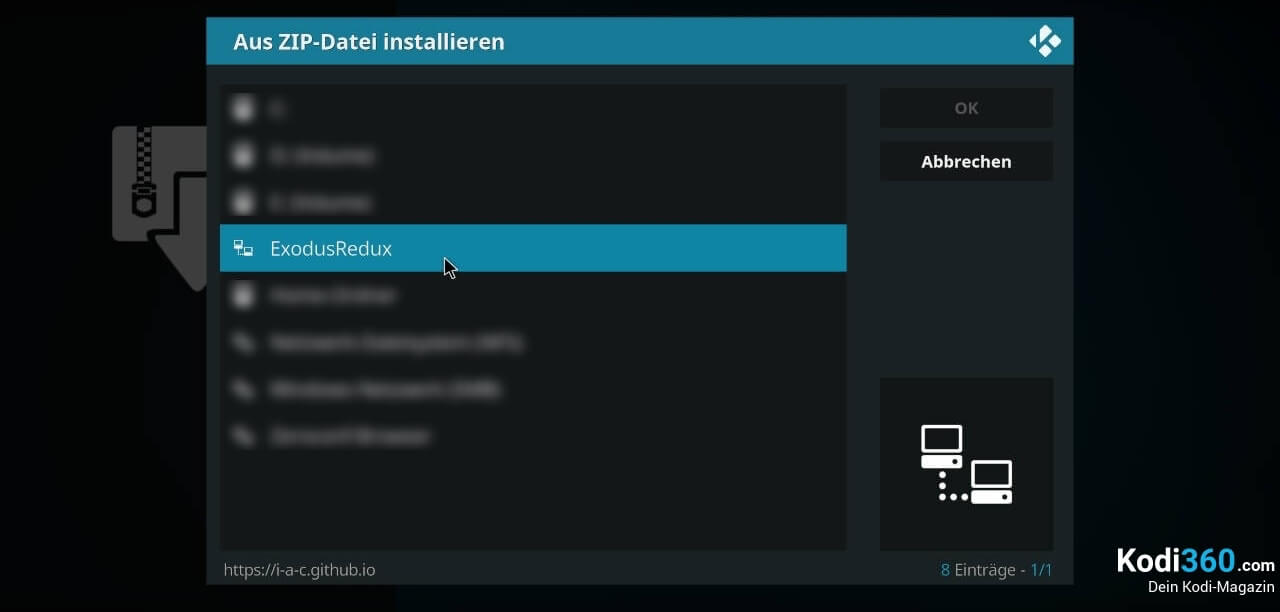
8. Klicke auf die ZIP-Datei, in welcher sich die Medienquelle befindet und installiere durch den Mausklick auf diese das Repository, welches du für den Vorgang brauchst.
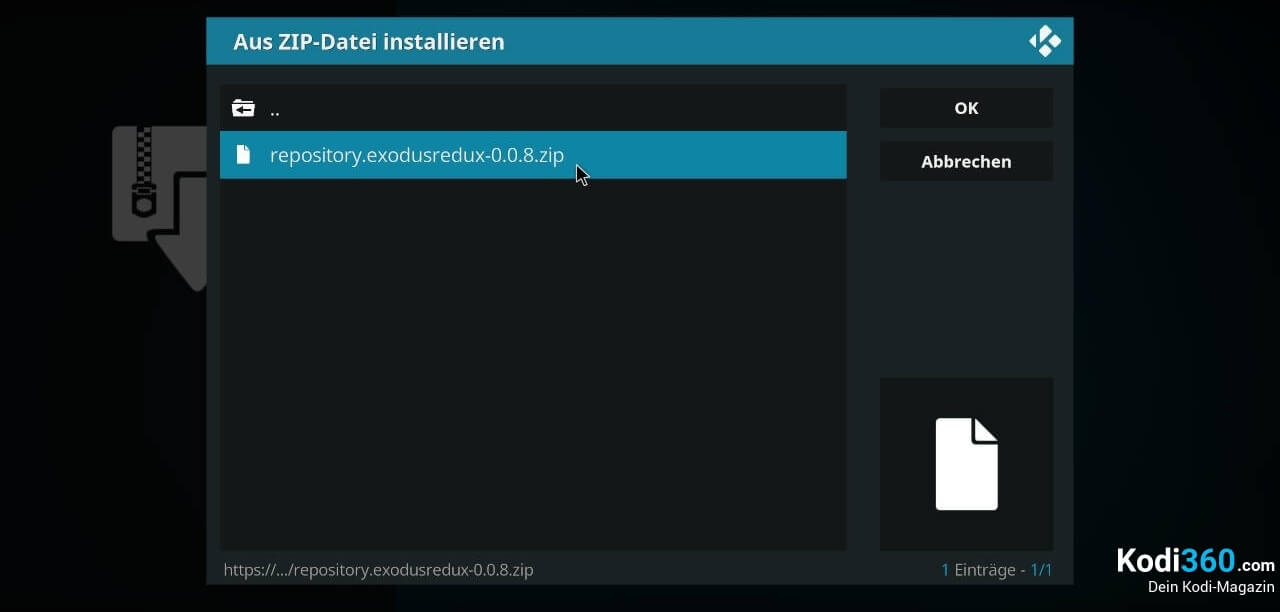
9. Sobald das Repository erfolgreich installiert wurde, wird dir dies mit dem Erscheinen einer Meldung auf deinem Bildschirm oben rechts angezeigt.
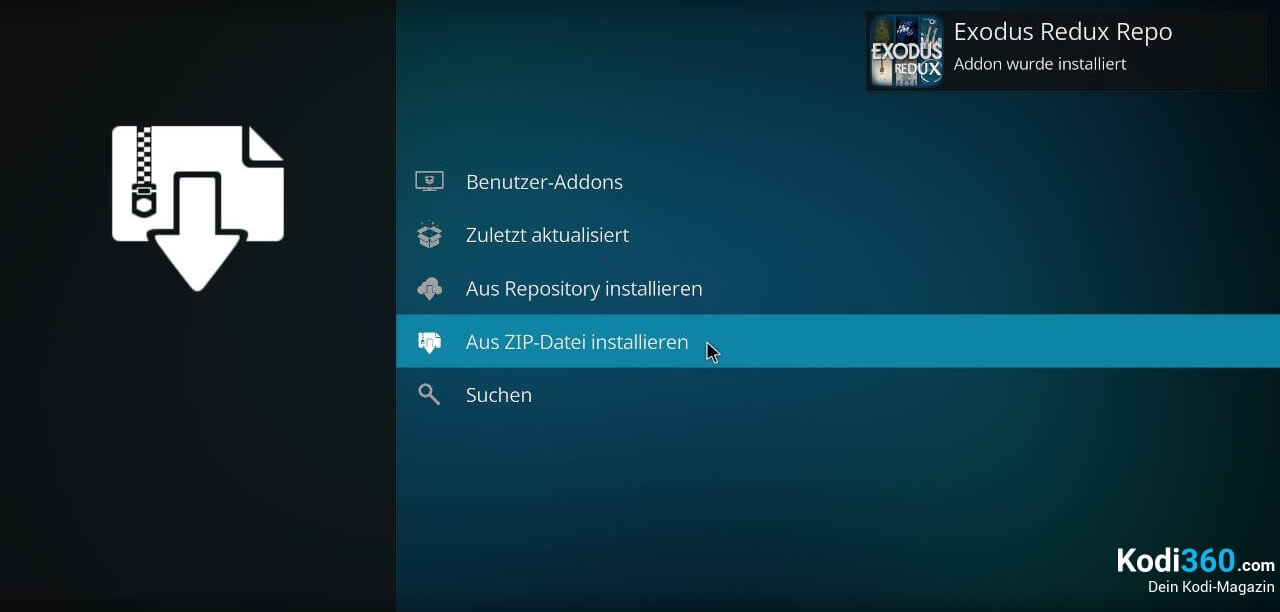
10. Begebe dich in dem folgenden Schritt in deinen Addon-Browser und klicke auf den Unterpunkt „aus Repository installieren“.

11. Es erscheinen dir nun mehrere Repositorys. Halte nach dem „Exodus Redux Repo“ Ausschau und wähle dieses mit einem Mausklick auf dieses aus.
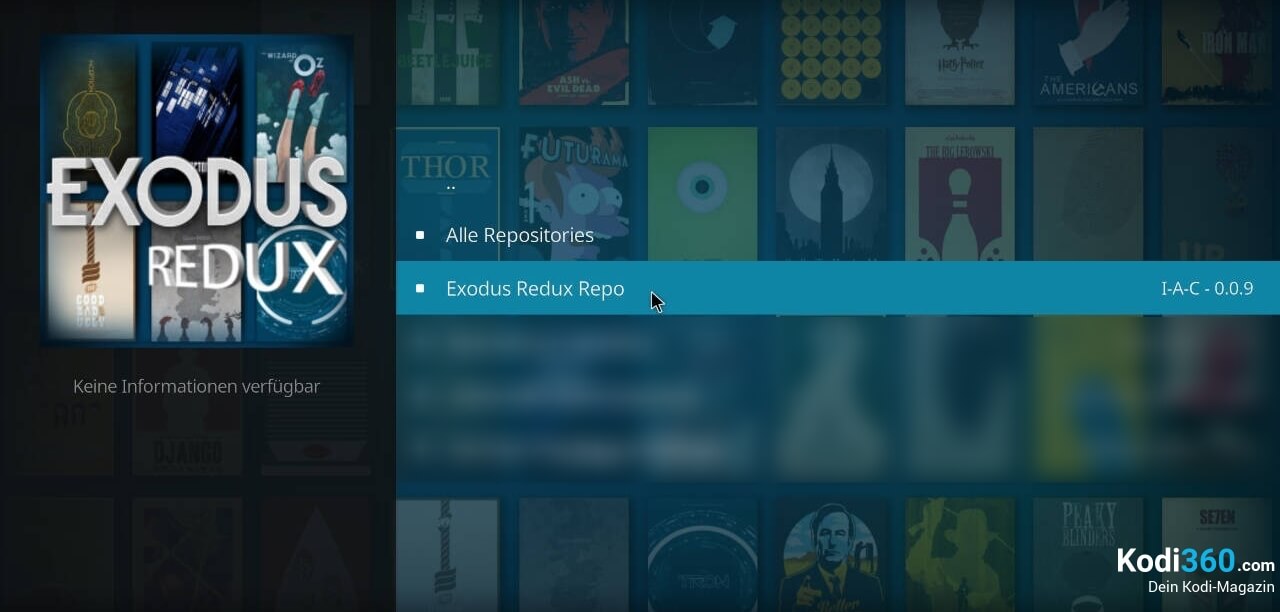
12. Öffne nun die Kategorie „Video-Addons“.
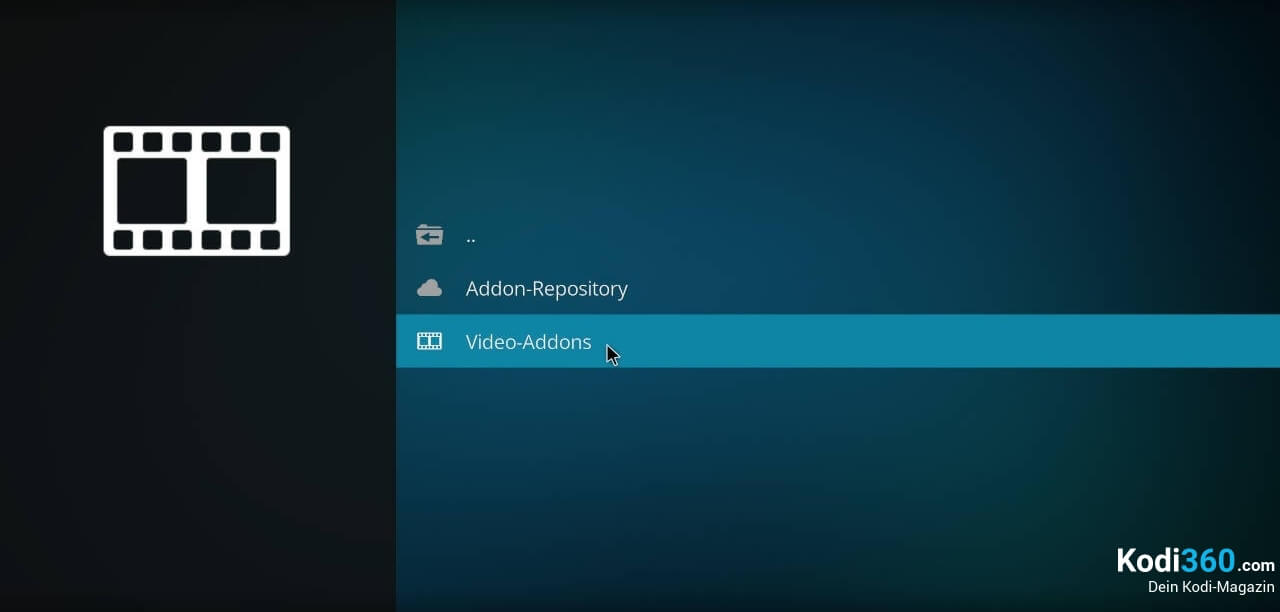
13. Wähle unter diesen den Eintrag für das „Exodus Redux“ Kodi Addon.
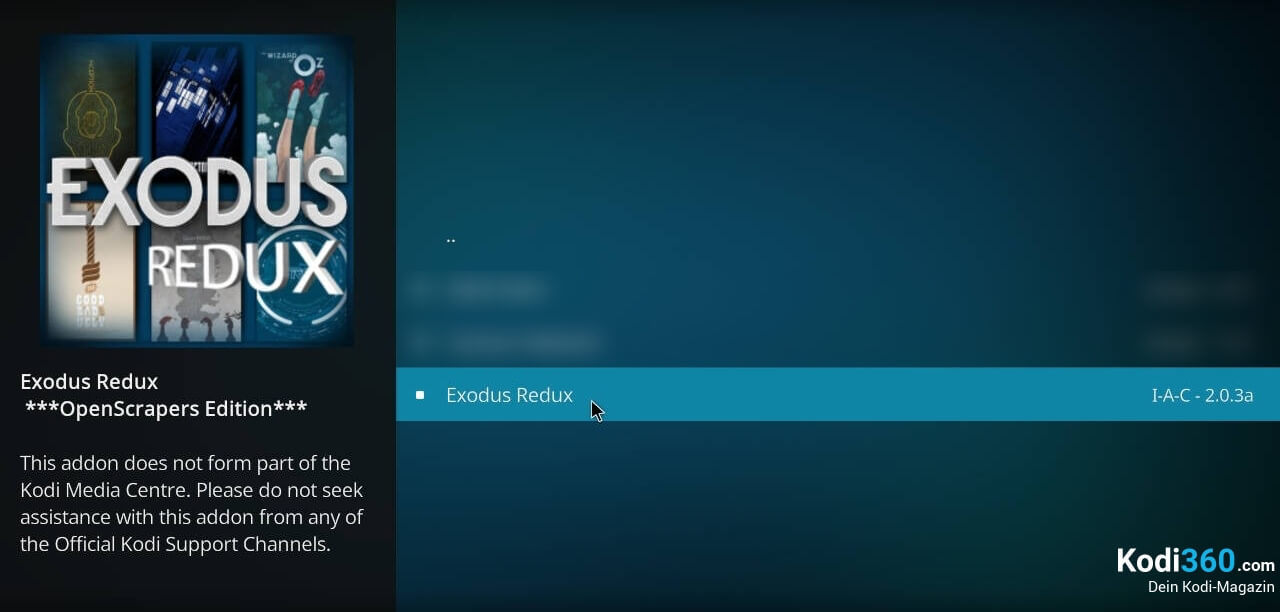
14. Unten rechts erscheint dir nun ein Button, welcher die Bezeichnung „Installieren“ trägt. Klicke auf diesen Button.
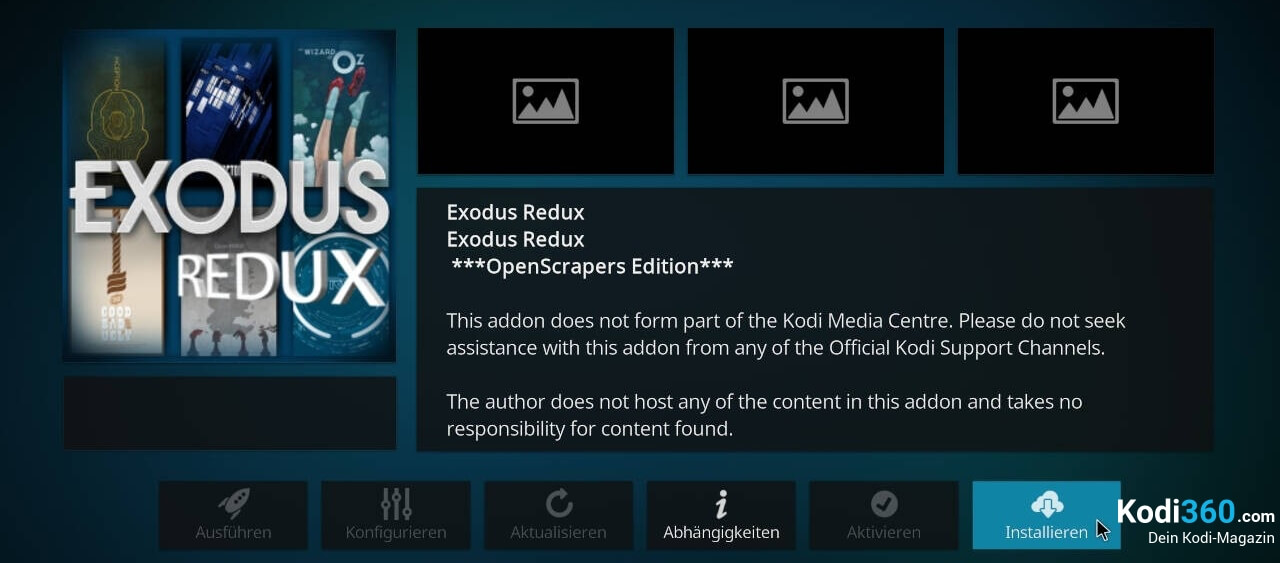
15. Dir erscheint nun eine Meldung bezüglich der Abhängigkeiten, welche eine Bestätigung von die erfordert. Du musst diese Meldung mit einem Klick auf „Ok“ bestätigen, da es sonst nicht möglich ist, den Installations-Prozess zu Ende zu führen. Denn diese Abhängigkeiten sind für die einwandfreie Funktionsweise des Exodus Redux Kodi Addons wichtig.
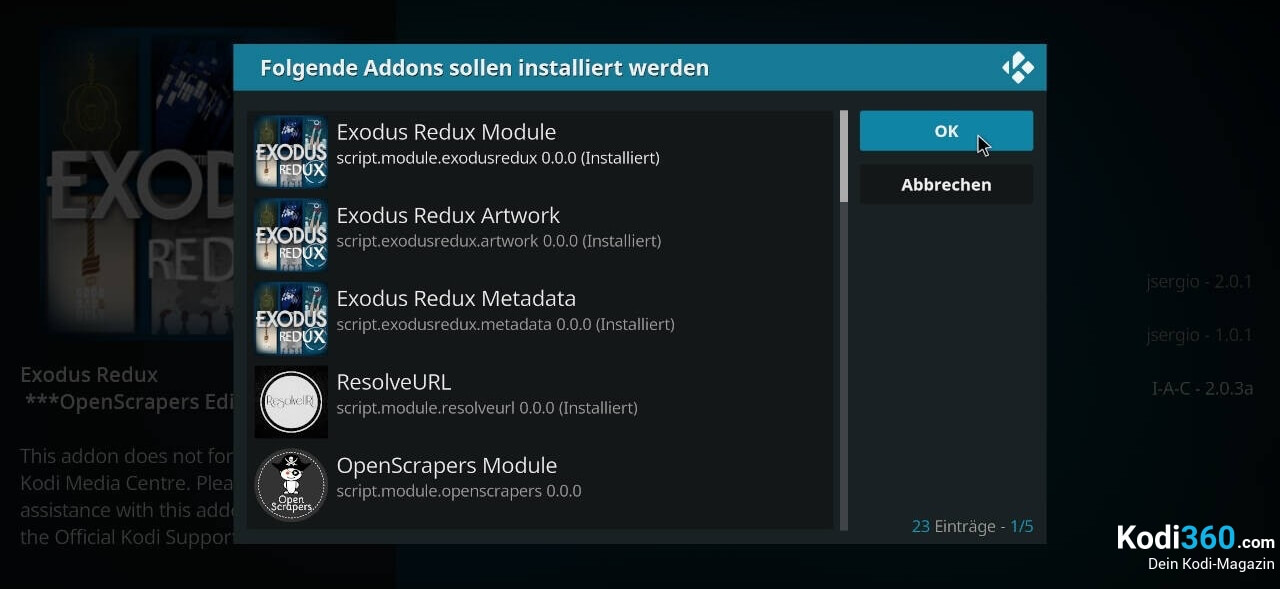
16. Jetzt ist die Installation abgeschlossen, was dir durch das Erscheinen des Hinweisfensters oben rechts im Bild angezeigt wird.
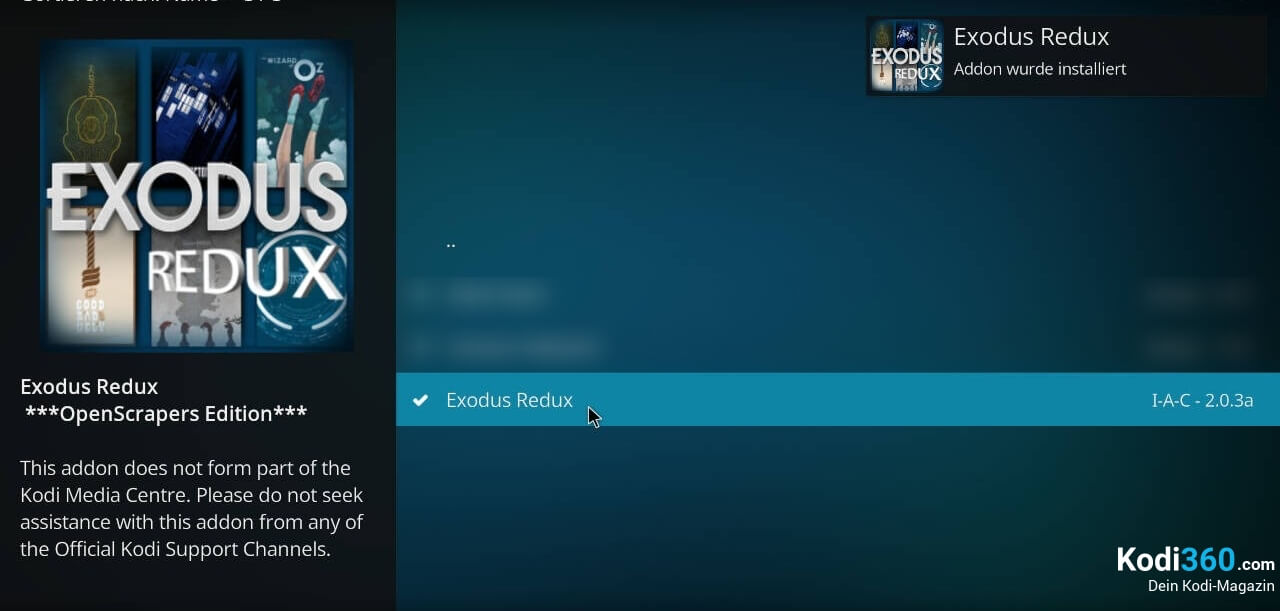
17. Du begibst dich nun erneut auf den Eintrag für das Exodus Redux Kodi Addon und klickst unten links auf den Button „Öffnen“.
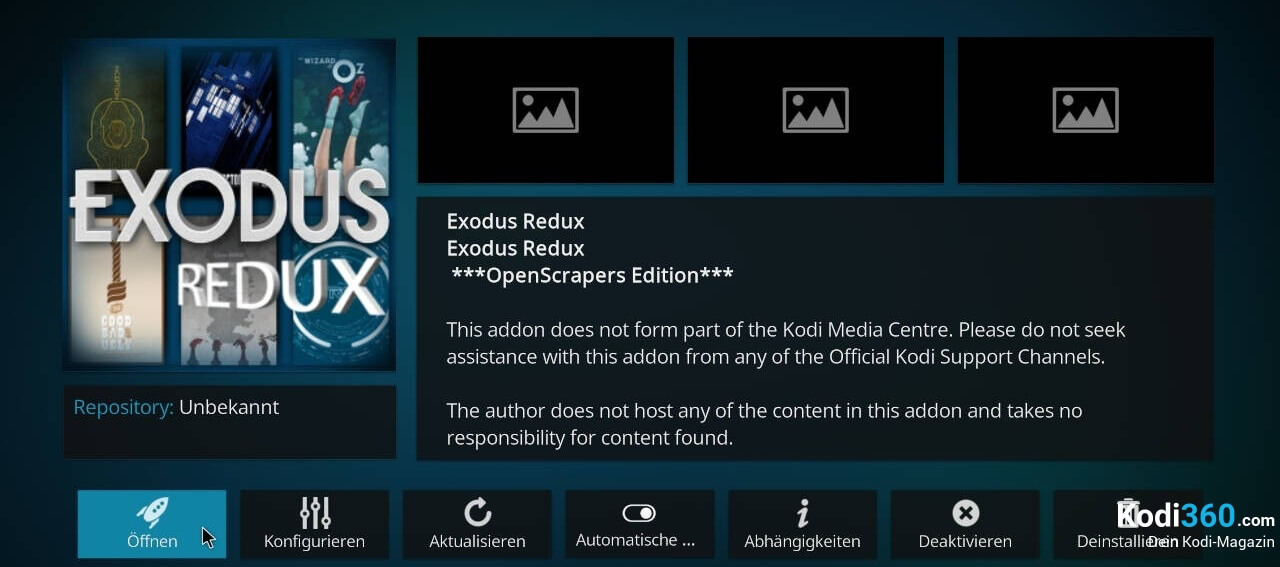
18. Mit dem Klick auf „Öffnen“ öffnen sich nun die unterschiedlichen Kategorien, welche dir innerhalb dieser Erweiterung zur Verfügung stehen und du kannst dich nach Belieben durch die Kategorien wählen und den Inhalt des beliebten Addons für Kodi erkunden.
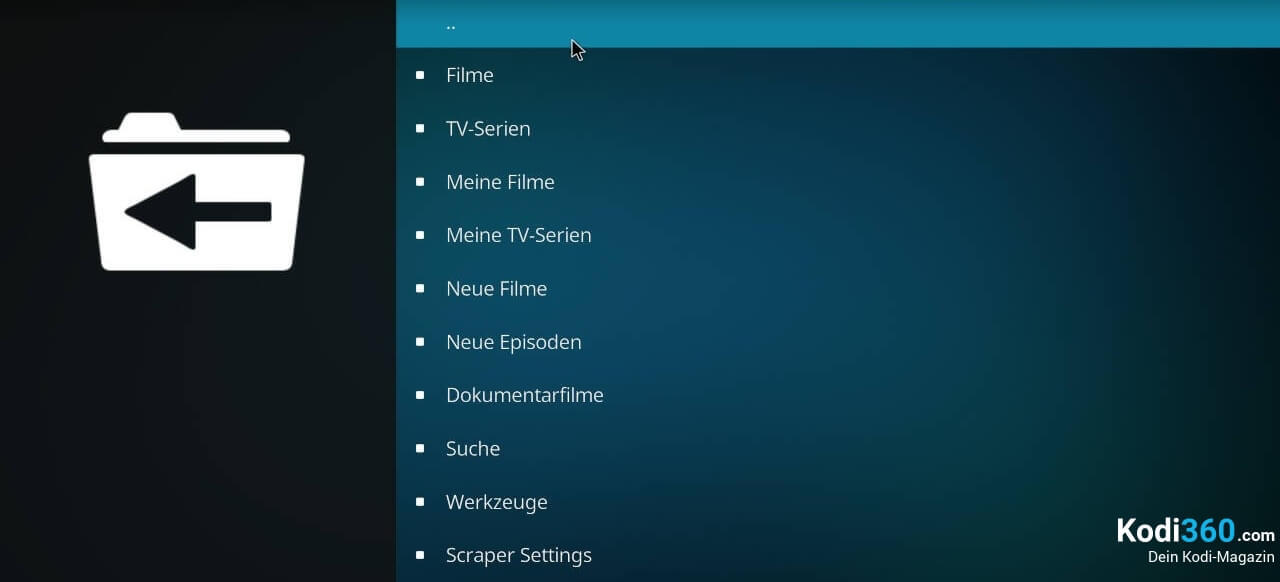
Die Umstellung des Exodus Redux Addons auf die deutsche Sprache
Standartgemäß sucht die Erweiterung nach Videoinhalten auf englischer Sprache. Wenn du jedoch auch in den Genuss der deutschen Inhalte kommen möchtest, musst du die Erweiterung entsprechend auf deutsche Sprache umstellen, bzw. du musst das Addon so einstellen, dass dieses nicht nur die englischen Indexseiten, sondern auch die deutschen Quellen nach Inhalten durchsucht.
Bedenke in diesem Zusammenhang immer, dass sich das Exodus Redux Kodi Addon vorwiegend für die englischen Inhalte eignet. Interessierst du dich nicht für die englischen Inhalte, sondern möchtest Videoinhalte in deutscher Sprache genießen, solltest du von der Installation des Exodus Redux Kodi Addons Abstand nehmen und dich stattdessen für dein deutlich geeigneteres Addon entscheiden. Für Videoinhalte in deutscher Sprache eigent sich XStream besonders gut.
Hinweis: Die Erweiterung Exodus Redux kann Probleme damit haben die von dir getätigten Einstellungen zu speichern, wenn du die Indexseiten mit „Enable all“ aktiviert oder mit „Disable all“ deaktiviert hast. Sollte dies bei dir der Fall sein, musst du in diesem Zusammenhang jede Indexseite einzeln anklicken.
Die Einstellungen ändern
Um die Einstellungen nun ändern zu können, kannst du einfach und unkompliziert Schritt-für-Schritt vorgehen.
1. Begebe dich auf das Hauptmenü in deinem Kodi und markiere in diesem die bestehende Verknüpfung zu dem installierten Exodus Redux Kodi Addon. Öffne das Kontextmenü, indem du auf dem Computer auf die Taste „C“ drückst. Sobald sich das Kontextmenü öffnet, klickst du anschließend auf den Unterpunkt „Informationen“.
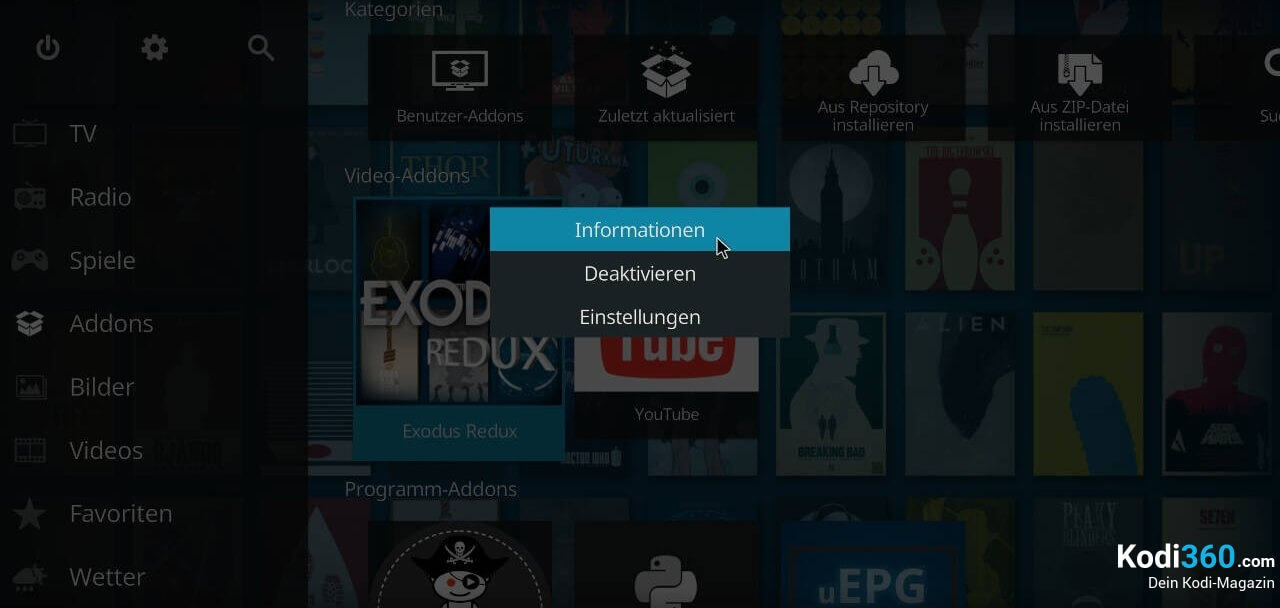
2. Es öffnen sich dir nun weitere Unterpunkte, aus welchen du dich für den Unterpunkt „Konfigurieren“ entscheidest.
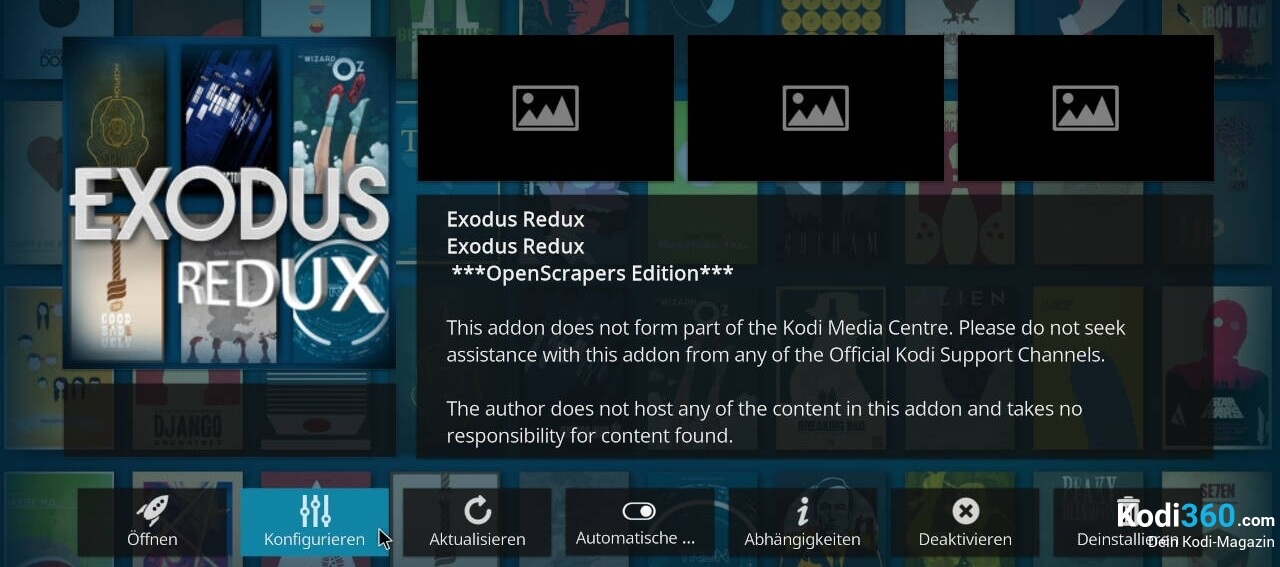
3. Unter den Menüpunkten, welche dir nun erscheinen, begibst du dich erst auf den Menüpunkt „Allgemein“ und anschließend auf den Punkt „Sprache für Indexseiten“.
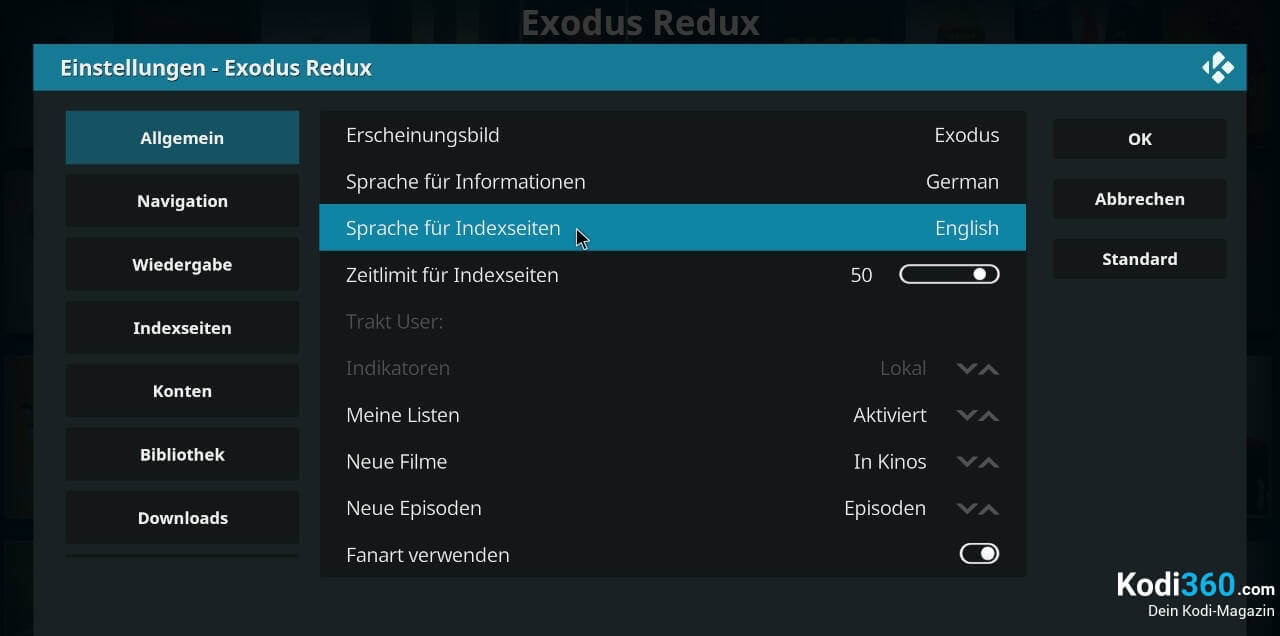
4. Ändere die Sprache dort von der eingestellten Sprache „English“ auf „German“.
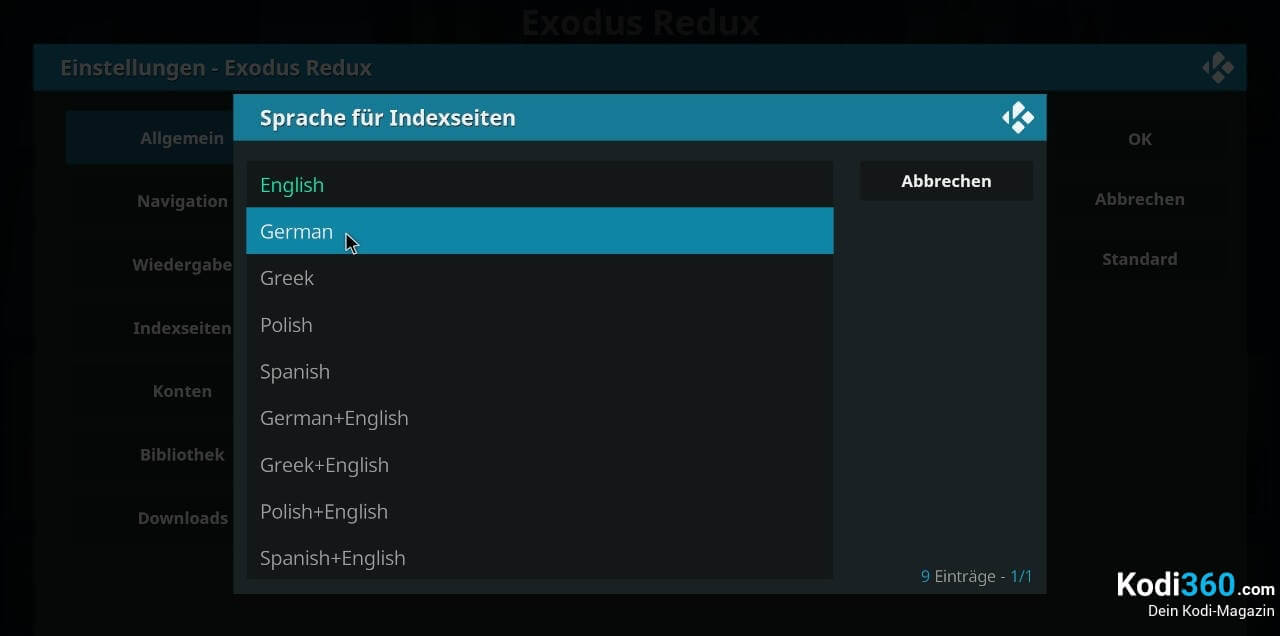
5. Jetzt begibst du dich auf den Menüpunkt „Indexseiten“ und wählst unter diesen den Menüpunkt „Scrapers Settings.“
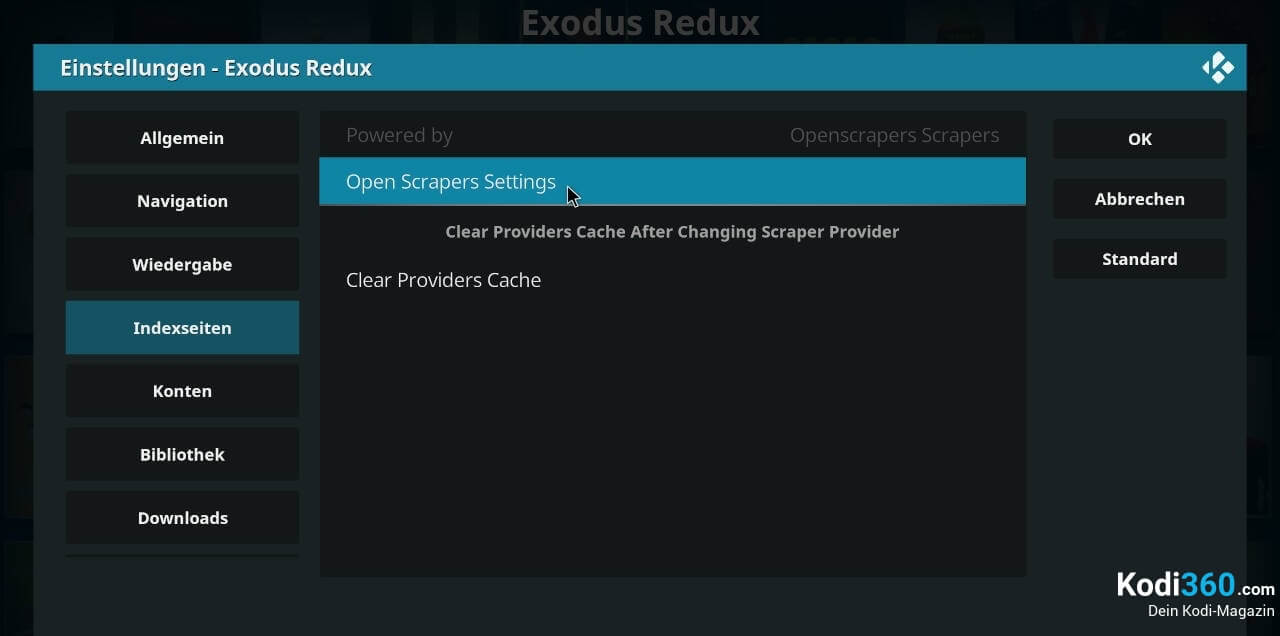
6. Dir erscheint unter anderem der Unterpunkt „Hosters“ unter welchen du den Punkt „Disable All Hosters“ auswählst. Durch den Klick auf diesen Unterpunkt deaktivierst du alle englischsprachigen Indexseiten.
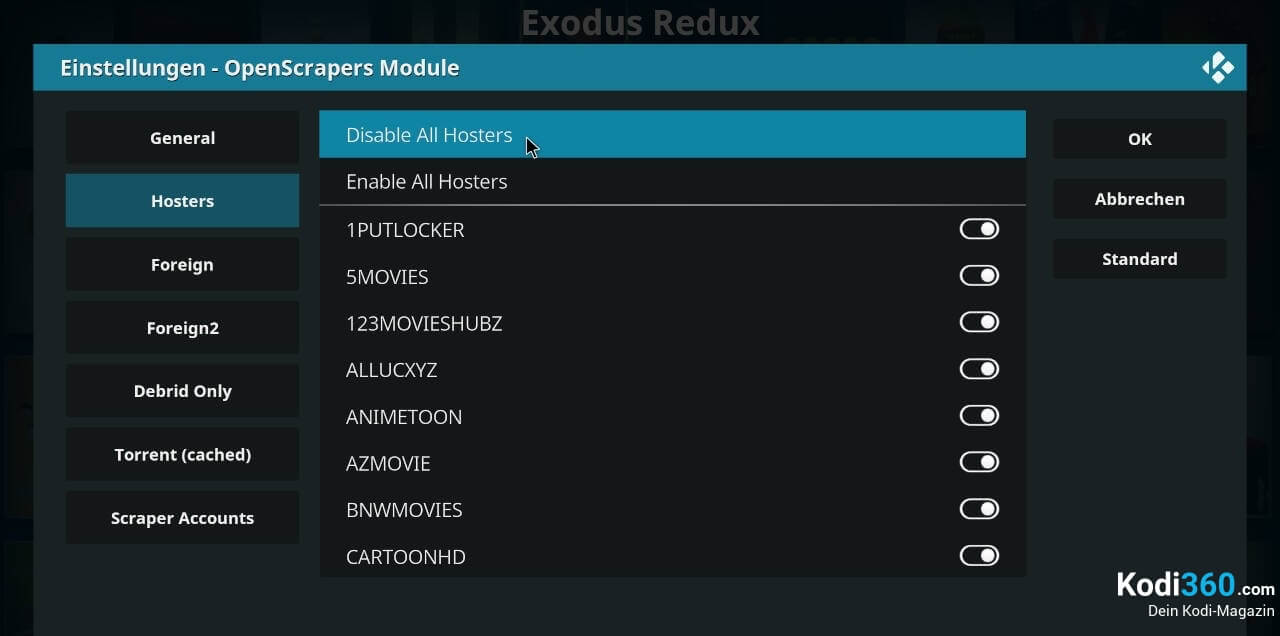
7. Auf der linken Seite markierst du nun den Menüpunkt „Foreign“. Sobald du diesen Menüpunkt markiert hast, klickst du im Anschuss daran auf „Enable All German Providers“. Durch den Klick auf diesen Punkt aktiviertst du nun alle deutschen Indexseiten.
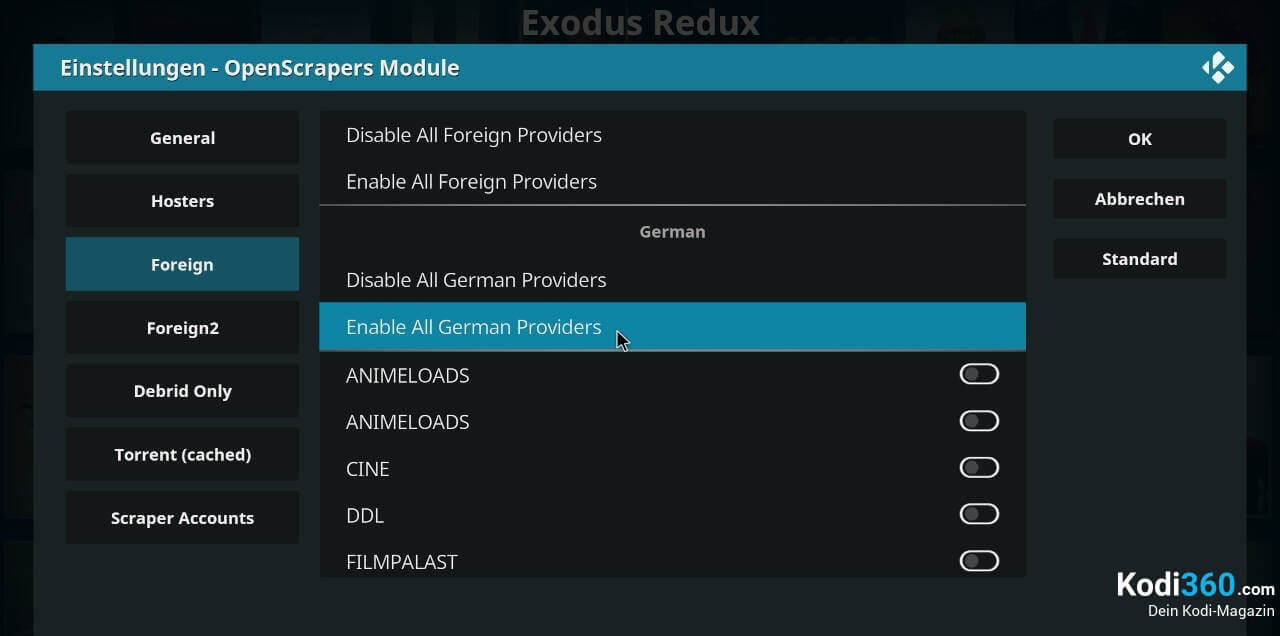
Hinweis: Solltest du Real Debrid verwenden, solltest du sicherstellen, dass du auch alle Debrid-Anbieter deaktvierst!
Die Deaktivierung der Real Deprid Provider
Um die Real Depird Provider deaktivieren zu können, musst du lediglich folgende Schritte befolgen:
1. Begebe dich auf „Debrid Only“ und begebe dich unter diesem Punkt auf den Unterpunkt „Disable All Debrid Providers“.
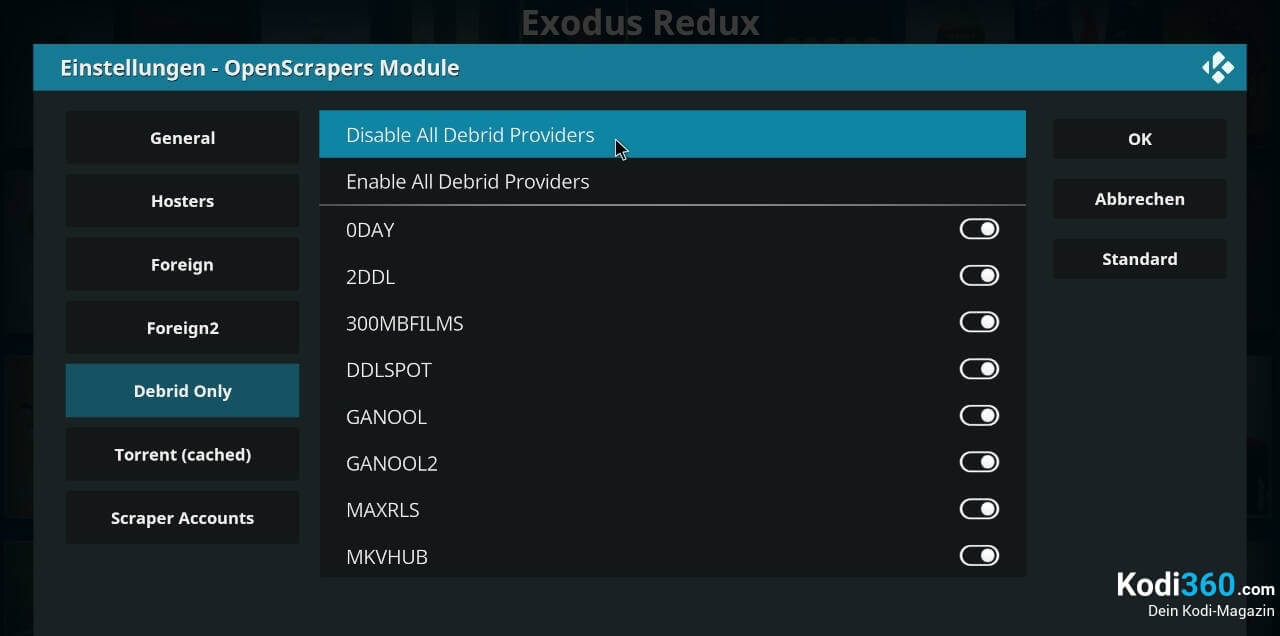
2. Diesen Vorgang wiederholst du nun für den Unterpunkt „Disable All Torrent Providers“.
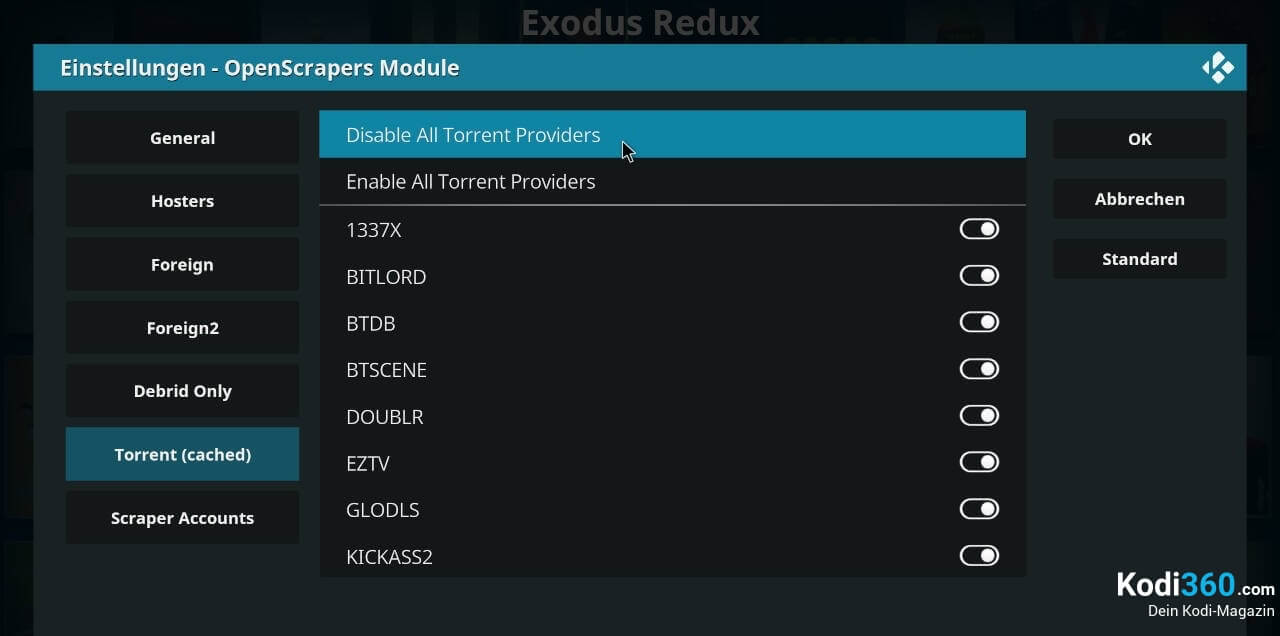
3. Im letzten Schritt kannst du nun deine Zugangsdaten für einen SerienStream Account eingeben, indem du dich auf den Unterpunkt „Scraper Accounts“ begibst.
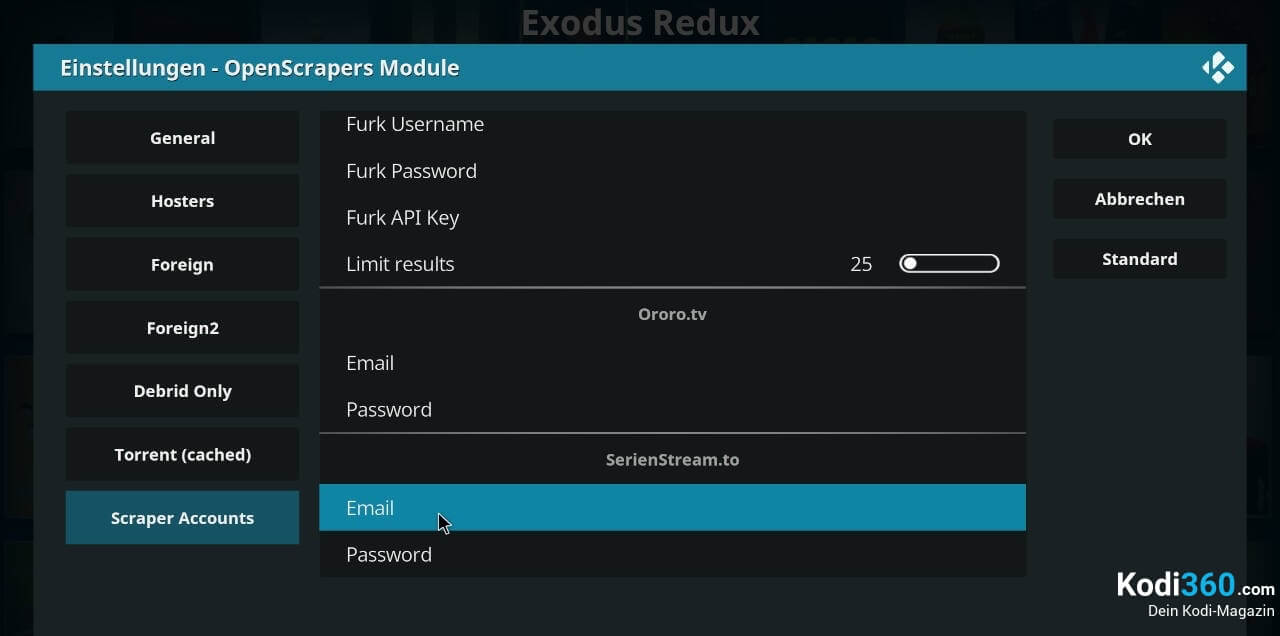
4. Bestätige die Einstellungen recht unten mit einem Klick auf „Ok“ und freue dich auf die Anwendung des Exodus Redux Addons in deinem Kodi.